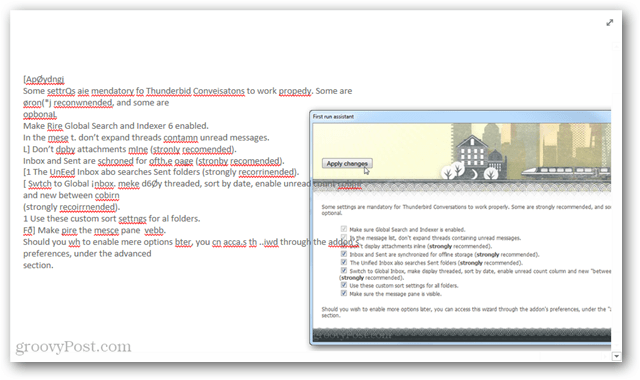Как да заснемете текст в изображения с OneNote 2013
офис на Microsoft Onenote 2013 Спестява време / / March 17, 2020
Microsoft OneNote е универсален магазин за много офис нужди и можете да добавите текст OCR (оптично разпознаване на символи) към този списък, като следвате това ръководно ръководство.
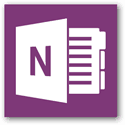 Знаехте ли, че OneNote има вградена функция за заснемане на текст от снимки? Когато качвате изображения в услуга като Google Документи, уеб сървър използва OCR технология за да прочетете текста в изображението и да го преобразувате в цифров тип. Този процес работи по подобен начин в OneNote и не изисква качване на вашите (вероятно чувствителни) данни на уеб сървър на трета страна.
Знаехте ли, че OneNote има вградена функция за заснемане на текст от снимки? Когато качвате изображения в услуга като Google Документи, уеб сървър използва OCR технология за да прочетете текста в изображението и да го преобразувате в цифров тип. Този процес работи по подобен начин в OneNote и не изисква качване на вашите (вероятно чувствителни) данни на уеб сървър на трета страна.
Първата стъпка е да поставите картината, от която искате да сканирате текст, в работната си книга OneNote 2013. Можете да направите това, като поставите изображението или като го изберете чрез Вмъкване> Снимки бутон от лентата.
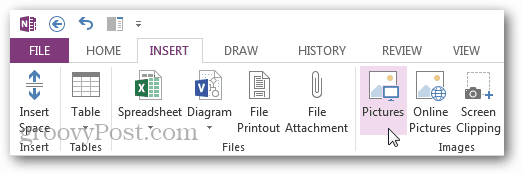
Сега със снимка в OneNote, просто щракнете с десния бутон върху изображението и от контекстното меню изберете „Copy Tдxt от снимка. “
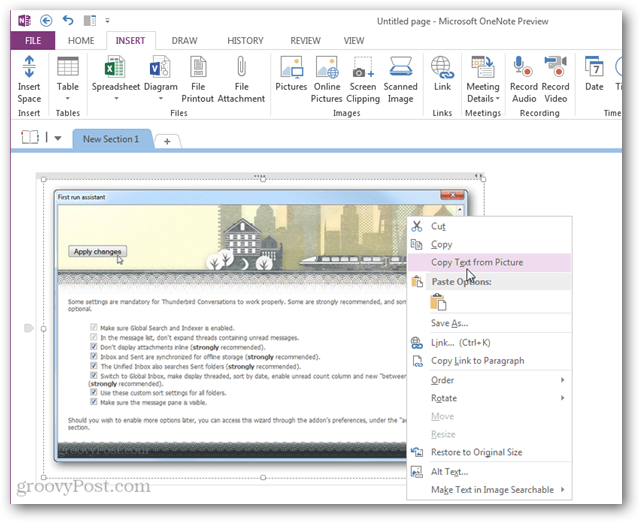
OneNote веднага ще вземе целия текст от изображението и след това ще го постави в гигантски текстов блок. Оттам можете да копирате текста и да го поставите, където искате.
Обърнете внимание, че OCR способността на OneNote не е 100% точна, но можете да увеличите точността, като издърпате текст от изображения с висока резолюция и високо качество.